メディア モジュールを使用したビデオの再トランスコーディング
ブライトコーブは、Video Cloud アカウントに関連付けられたデフォルトのトランスコードプロファイルを更新する権利を有します。また、独自のカスタム トランスコード プロファイルを更新する必要がある場合もあります。トランスコード プロファイルが変更された場合、アカウント内の既存のビデオを再トランスコードして、新しいトランスコード プロファイル設定に対応するレンディションを含めることができます。
ビデオは、メディア モジュールまたはDynamic Ingest APIを使用して再トランスコードできます。再トランスコードが必要な動画が大量にある場合は、Dynamic Ingest API を使用した方が良い場合があります。Dynamic Ingest API を使用して動画を再トランスコードするには、開発者向けのドキュメントDynamic Ingest API の概要を参照してください。
動画を再トランスコードする手順
ビデオの既存のレンディションを置き換える手順は、次のとおりです。
- メディア モジュールを開きます。
- 再変換したい動画をクリックします。
- [動画ファイル]セクションで、[再トランスコード]をクリックします。
- 使用するトランスコード プロファイルを選択します。
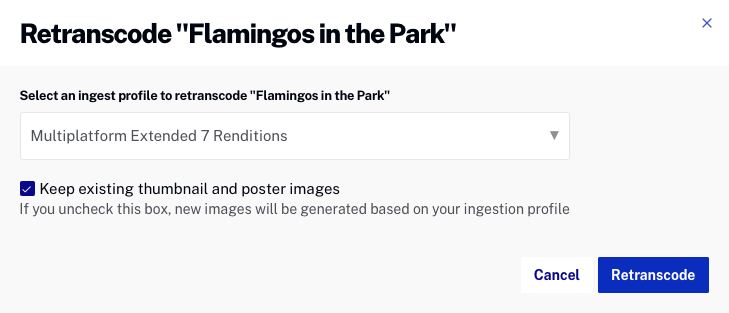
- [既存のサムネイルとポスター画像を保持] をオンにして、既存の画像を保持します。このチェックボックスを外すと、選択したトランスコード プロファイルの画像設定に基づいて新しい画像が生成されます。
- [再トランスコード] をクリックします。
新しいレンディションが作成されている間、ビデオは既存のレンディションを使用して再生可能なままになります。


